เราคงคุ้นเคยกับหน้า Home หรือหน้าแสดงเมนูของ Apple Watch ที่เป็นรูปแบบแอปวงกลม หรือเรียกว่ารูปแบบตาราง (Grid View) ที่เข้าถึงแอปได้ง่าย แต่ในหน้านี้ยังมีอีกหนึ่งมุมมองให้เลือก ซึ่งเรียกว่ามุมมองรายการ (List View) เรามาชมวิธีเปลี่ยนกันเลย
การแสดงแอปทั้งหมดบนหน้าจอ Apple Watch แบบ Grid View อาจจะทำให้คนที่มีนิ้วใหญ่แตะหรือจิ้มค่อนข้างลำบาก เนื่องจากการแสดงผลไอคอนค่อนข้างเล็ก หรือกรณีที่แอปบน Apple Watch มีเยอะมากเกินไป จนหาไม่เจอ ก็อาจจะเปลี่ยนมุมมองมาใช้เป็นรูปแบบรายการ (List View) แทนได้
วิธีเปลี่ยนหน้าโฮมให้แสดงเป็มุมมองรายการ (List View) บน Apple Watch
แตะแบบ 3D Touch ลงบนหน้าจอโฮม > แตะเลือก มุมมองรายการ (List View)
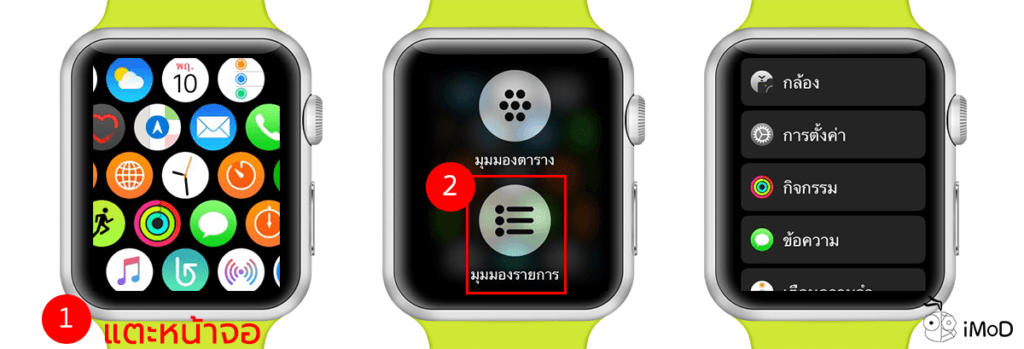
หน้า Home ของ Apple Watch ก็จะถูกเปลี่ยนเป็นมุมมองรายการทันทันที โดยแสดงรูปไอคอนและชื่อแอป และเรียงแอปตามตัวอักษรของชื่อแอป เราสามารถเลื่อนปุม Digital Crown ด้านข้าง เพื่อเลื่อนหน้าจอขึ้นหรือลง ทำให้การหาแอปสะดวกมากขึ้น
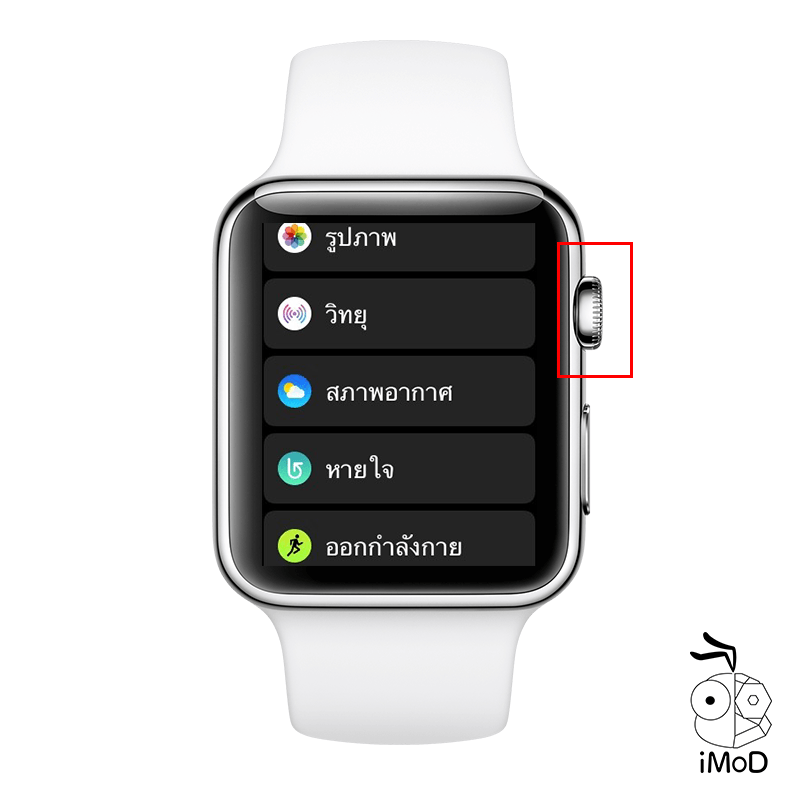
หากต้องการเปลี่ยนกลับมาใช้รูปแบบตาราง ก็ให้แตะหน้าจอเหมือนเดิม และเลือกมุมมองตาราง (Grid View) การเปลี่ยนมุมมองการแสดงแอปบนหน้าโฮม แนะนำให้เลือกตามความสะดวกในการใช้งานนะคะ

